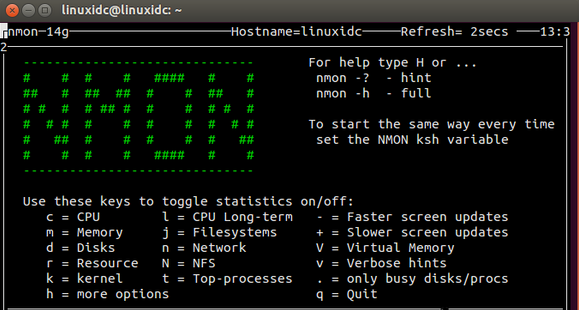从TPS指标分析,TPS即系统单位时间内处理事务的数量。当前随着用户数的增长期系统每秒可处理的事务数是否也会增长。
2、think_time作用:
A、降低当前运行时压力,环节对应用服务器所造成的压力;
B、模拟真实生产用户操作,考察对服务器所造成的影响。
3、性能测试开始的前提:被测系统的正常业务流程通过,即集成测试通过后。
4、进行参数化的目的:
A、减少脚本的大小;
B、便于脚本的维护,从而更加真实的模拟生产环境的数据。
5、容量测试方法中为什么要以逐步递增的方式进行:
虚拟用户数随着负载时间的延长而增加,可以帮助确定系统响应时间减慢的准确时间以及准确的用户数。
6、假设在测试过程中某些事务的响应时间过长,但分析应用服务、数据库以及网络都属于正常现象,问题可能出现的原因:
A、LoadRunner客户机器是否已无法承载当前运行压力导致LoadRunner无法及时获取从服务端返回的信息;
B、Tink_time是否已忽略;
C、确定当前被测系统架构,是否为在每次测试过程中清楚缓存所导致。
7、如何发现应用服务器的相关问题:
A、通过某些事务的运行,判断是否在应用代码层未进行调优导致事务响应事件过长;
B、通过实时监控工具(nmon等)监控分析:
a、系统在运行过程中其CPU是否稳定运行或CPU耗用是否过高;
b、在系统运行过程中其内存是否存在内存泄漏现象;
C、打开相应日志、分析在运行过程中是否存在交易报错并获取错误原因查看是否由于代码原因导致交易错误发生。
8、如何发现数据库的相关问题:
A、通过运行某些相应的已获取的SQL语句,判断是否由于数据库索引所导致的事务响应过长的问题发生。
B、通过实时监控工具(nmon等)监控分析:
a、系统在运行过程中其CPU是否稳定运行或CPU耗用是否过高;
b、在系统运行过程中其内存是否存在内存泄漏现象;
9、性能测试监控工具nmon安装及使用方法:
nmon是一种在AIX与各种Linux操作系统上广泛使用的监控与分析工具,相对于其他一些系统资源监控工具来说,nmon所记录的信息是比较全面的,它能在系统运行过程中实时地捕捉系统资源的使用情况,并且能输出结果到文件中,然后通过nmon_analyzer工具产生数据文件与图形化结果。
nmon所记录的数据包含以下一些方面:
A、CPU占用率;
B、内存使用情况;
C、磁盘I/O速度、传输和读写比率;
D、文件系统的使用率;
E、网络I/O速度、传输和读写比率、操作统计率与传输包的大小;
F、消耗资源最多的进程;
G、计算机详细信息和资源;
H、页面空间和页面I/O速度;
I、用户自定义的磁盘组;
J、网络文件系统。
nmon的安装步骤如下:
A、用root用户登陆到系统中;
B、建目录:#mkdir /test;
C、把nmon用ftp上传到/test,或者通过其他介质拷贝到/test目录中;
D、执行授权命令:#chmod +x nmon
nmon数据采集过程:
为了实时监控系统在一段时间内的使用情况并将结果记录下来,可以通过如下命令实现:
#./ nmon -f -t -s 30 -c 180
备注:
-f参数:按标准格式输出文件:<hostname>_YYYYMMDD_HHMM.nmon;
-t参数:输出中包括占用率较高的进程;
-s 30参数:每30秒进行一次数据采集;
-c 180参数:一共采集180次;
输入命令回车后,将自动在当前目录生成一个hostname_timeSeries.nmon文件,如果hostname为test1,生成的文件为:test1_090308_1313.nmon。
通过sort命令将nmon结果文件转换为CSV文件:
#sort -A test1_090308_1313.nmon>test1_090308_1313.csv
生成图形化结果:
通过nmon analyser.xls工具可以把监控的结果文件转换成excel文件,方便Fenix系统的各项资源占用情况:
A、打开nmon analyserxls工具;
B、调整excel宏安全性:工具-宏-安全性;
修改安全级别与可靠发行商:
(选择)安全级别:低;
(勾上)新人所有安装的加载项和模板;
(勾上)信任对于“Visual Basic项目”的访问;
C、修改完后,确定-关闭nmon analyser.xls,重新打开;
D、点击Analyse nmon data按钮,加载之前下载的test1_090308_1313.csv文件。
快捷键使用如下: